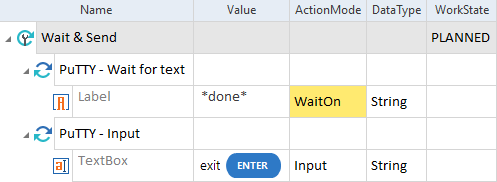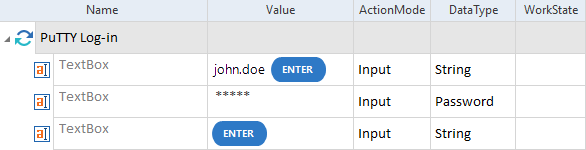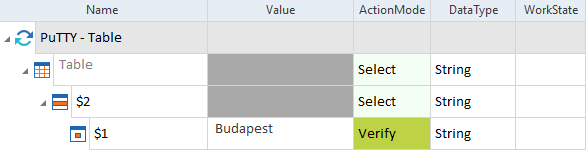PuTTY Engine 3.0 3.0 のコントロールを操作する
以下の標準コントロールは、 PuTTY Engine 3.0 を使用して操作することができます。
これらのコントロールを使用したモジュール作成方法については、 see chapter "PuTTYモジュールを作成する" をご参照ください。
制限事項
PuTTYコントロールの制御には次の制限があります:
-
PuTTYアプリケーションはカーソル位置の指定に対応していません。ActionMode 入力を使用して TextBoxes を操作する場合、Tricentis Toscaはテキストを端末の現時点でアクティブな領域に配置します。
-
PuTTYアプリケーションはTableの制御に対応していません。Tableを制御する場合は、 ActionMode 入力を使用できません。
-
PuTTYアプリケーションを操作する際は、ウィンドウがスキャンした時と同じ大きさであることを確認してください。
-
PuTTYはパスワードを検出しません。PuTTY経由でパスワードを送信する場合、安全のために DataType(データ型)のパスワードを使用してください。
-
PuTTYにはUS(英語配列)キーボード使用してください。特殊文字がそのまま送信されます。
コントロール操作
これらの特殊文字 {,+, ^, %, ~, (),[]を使用する場合、さらに回避が必要です。そのためには、特殊文字を波括弧 {} で囲んでください。特殊文字の使用方法の詳細については、 "特殊文字" 、および "キーボードコマンド" の章をご参照ください。
| Toscaの入力 | PuTTY 出力 |
|---|---|
| "{{}Hello{}}" | {Hello} |

|
この例では、テストケースを使用して以下のアクションを実行します。
PuTTYアプリケーションにコマンドを送信する前にメッセージを待ちます。 |

|
例を見ながら、コントロールタイプテキストボックスを制御してPuTTY アプリケーションにサインインしてみましょう。 ユーザー名と暗号化されたパスワードを送信し、どちらも送信後に ENTER を押します。
PuTTY端末ウィンドウへのコマンド送信 |

|
例を見ながら、コントロールタイプ Table を制御し、PuTTYテーブルの2行目の最初のセルが Budapest か確認してみましょう。
PuTTY端末でテーブルの内容を確認する |